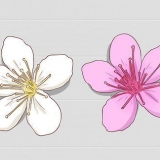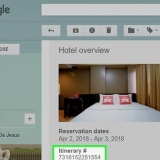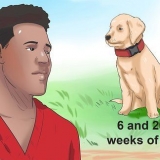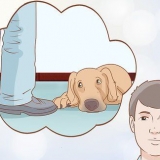Juster volumet på ios 10
Innhold
Sammendrag på 10 sekunder
1. Sveip opp fra bunnen av skjermen.
2. Sveip popup-menyen til venstre.
3. Dra volumglidebryteren til venstre eller høyre for å redusere eller øke lyden.
Trinn
Metode 1 av 3: Bruke kontrollpanelet

1. Sveip opp fra bunnen av skjermen for å åpne Kontrollsenter. Dette er tilgjengelig for de fleste skjermer og apper. Hvis du ser på en video, må du kanskje sveipe to ganger. Første gang for å få pilen til å vises på kontrollpanelet, så igjen for å trekke den opp.

2. Sveip fra høyre til venstre for å åpne mediepanelet. Dette panelet vises når du ser på en video eller hører på musikk. Dette panelet inneholder kontrollknappene.

3. Bruk volumkontrollen for å justere volumet. Volumkontrollen er plassert nederst på panelet. Justerer volumet for mediet som spilles av.
Metode 2 av 3: Bruke volumknappene

1. Trykk på volumknappene mens ingen media spilles for å justere ringevolumet. Ringevolumet ditt påvirker telefonens ringetone og varslingslydene dine, for eksempel nye meldinger, e-poster og varsler. Hvis du bruker en iPad eller iPod Touch, vil medievolumet ditt bli justert.

2. Trykk på volumknappene under medieavspilling for å justere medievolumet. Når du spiller en sang, ser på en video eller spiller et spill, kan volumknappene på enheten justere avspillingsvolumet.
Ikke alle apper vil vise volumglidebryteren når du justerer volumet.

3. Bruk bryteren ved siden av volumknappene for å aktivere stille modus. Når bryteren trykkes ned vil du se en oransje farge vises under den, enheten vil være i stille modus. Hvis du skyver bryteren opp, slås lyden på igjen.
Metode 3 av 3: Bruke Innstillinger-ikonet

1. Åpne Innstillinger-ikonet. Du kan finne den på startskjermen eller ved å dra nedover startskjermen og trykke på "innstillinger".

2. Velg alternativet "Lyd". Dette er under "Bakgrunn"-alternativet i den tredje gruppen med innstillinger.

3. Bruk glidebryteren for å justere ringetonen og varslingsvolumet. Denne glidebryteren justerer både ringevolum og varslingsvolum. Inkludert alarmene dine.

4. Slå "Rediger med knapper" på eller av. Når dette er på er det mulig å justere ringevolumet så lenge det ikke spilles av media. Hvis dette alternativet er deaktivert, bør du alltid justere medievolumet via volumknappene.
Artikler om emnet "Juster volumet på ios 10"
Оцените, пожалуйста статью
Populær